如何安裝藍牙微型 USB 接收器?
這篇文章適用於:
這邊以UB500為例。
注意:在安裝裝置之前,您需要注意兩件事。
1.UB500驅動程式只有在電腦連接網際網路的情況下才能安裝。 另外在某些特殊情況下,驅動程式也有可能會安裝失敗。
2.在裝置管理員中,即使出現藍牙圖示,也有可能無法成功安裝藍牙。
在成功安裝驅動程式之前,畫面會顯示“Generic Bluetooth Adapter”.
在成功安裝驅動程式之後,畫面會顯示“TP-Link Bluetooth 5.0 USB Adapter”.
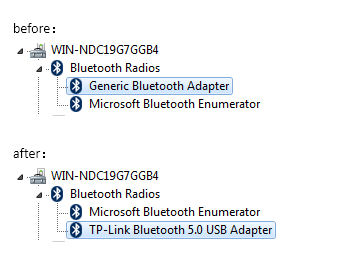
如果驅動程式安裝不成功或裝置管理員中藍牙顯示正常,但實際上無法正常運作的話。 請嘗試以下步驟重新安裝驅動程式。
驅動程式安裝步驟:
- 開啟裝置管理員,這裡可以看到藍牙圖示。
(如何開啟裝置管理員:點擊開始搜尋 “裝置管理員” )
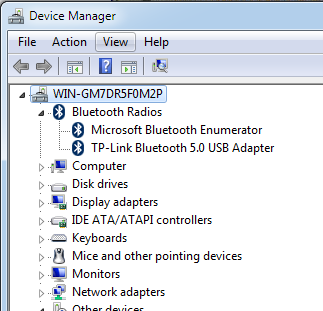
- 右鍵點擊“TP-Link藍牙5.0USB接收器”然後請單擊解除安裝裝置,會需要您 重新啟動電腦。
請留意需點擊“刪除此設備的驅動程式軟體”.
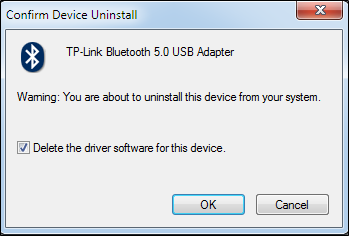
- 然後系統會引導您重新啟動電腦。 點擊重新啟動後,請一併拔除USB接收器。
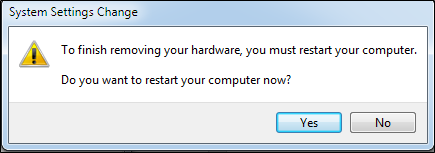
- 當電腦重新啟動後,再插入藍牙設備。
這時會看到“Generic Bluetooth Enumerator”, 表示並未安裝驅動程式。
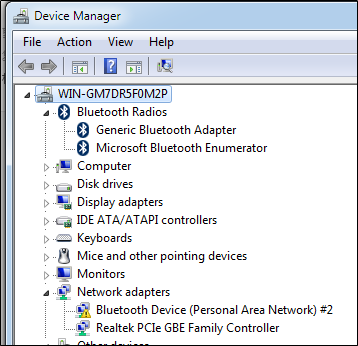
- 然後您可以在我們的網頁中下載驅動程式並開啟setup.exe檔來安裝驅動程式。
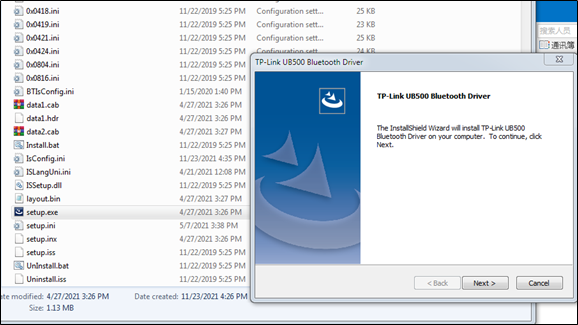
如果您在安裝 “Setup.exe” 驅動程式失敗的話,請嘗試改手動安裝驅動。
- 點擊右鍵 “Generic Bluetooth Adapter”請選擇更新驅動程式。
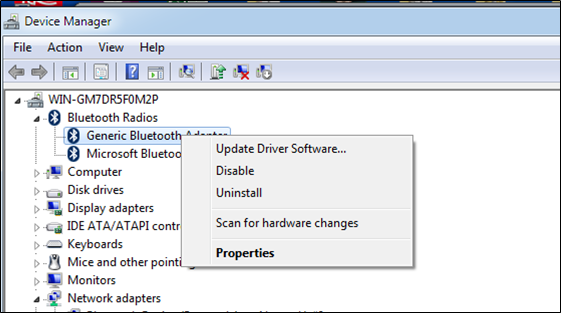
- 選擇瀏覽電腦上的驅動程式。
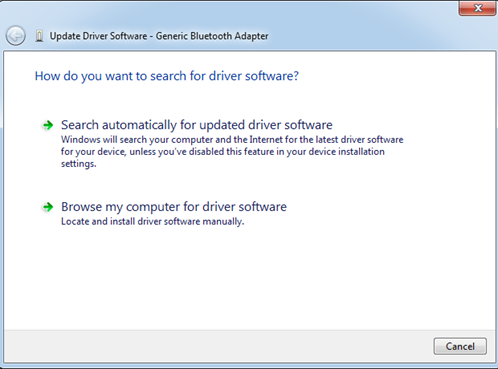
- Choose the “讓我從電腦上的可用驅動程式清單中挑選”
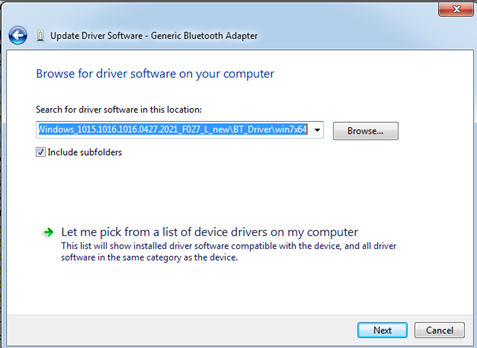
- 請點擊“從磁片挑選”
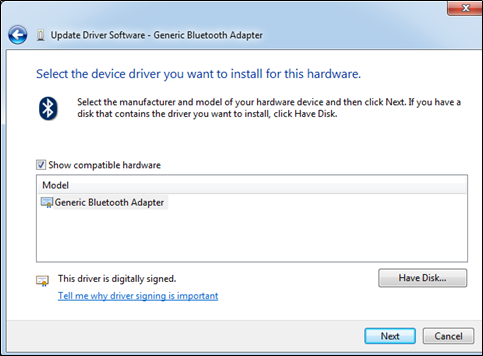
- 請點擊“瀏覽”
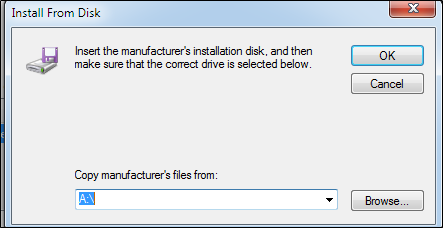
- 請點擊“BT_Drvier”選擇您的作業系統,然後再選擇“bthvirtual.inf”,最後點擊完成。
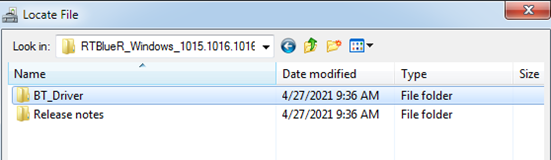
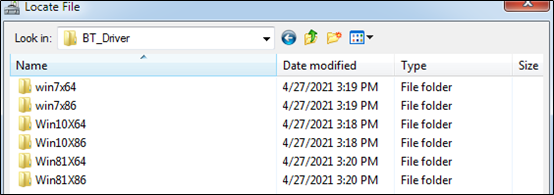
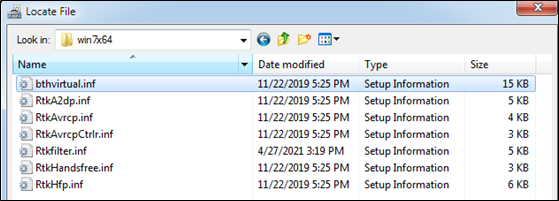
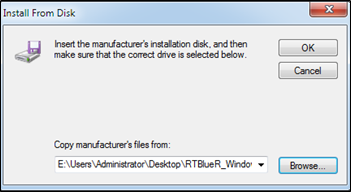
- 點擊“下一步”. 這時可能會跑出Windows Security的訊息框,請點擊 “安裝”
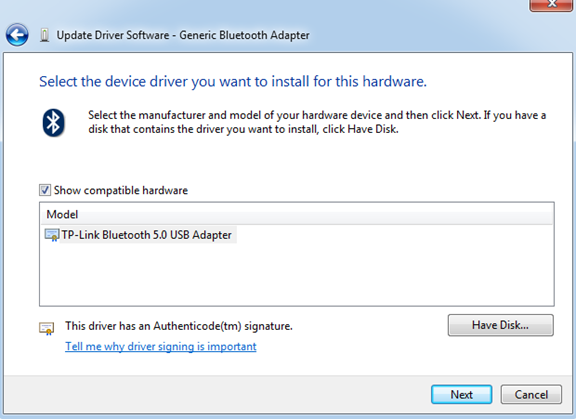
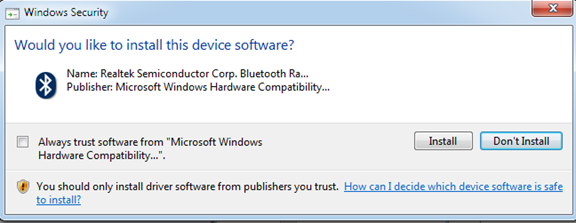
- 完成上述步驟後可以看到成功的訊息,這時請查看裝置管理員,如果有顯示“TP-Link Bluetooth 5.0 USB Adapter”“TP-Link Bluetooth 5.0 USB Adapter”則表示安裝成功。
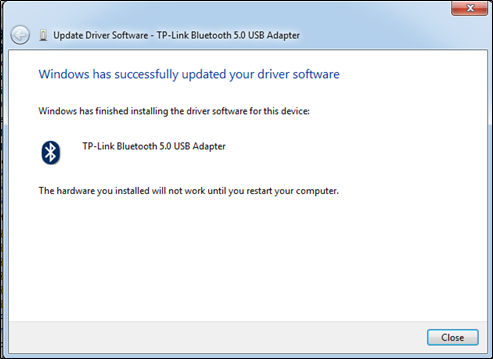
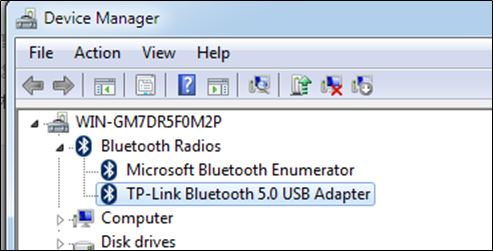
如果還是無法正常運作,請聯絡技術支援.
這篇faq是否有用?
您的反饋將幫助我們改善網站


